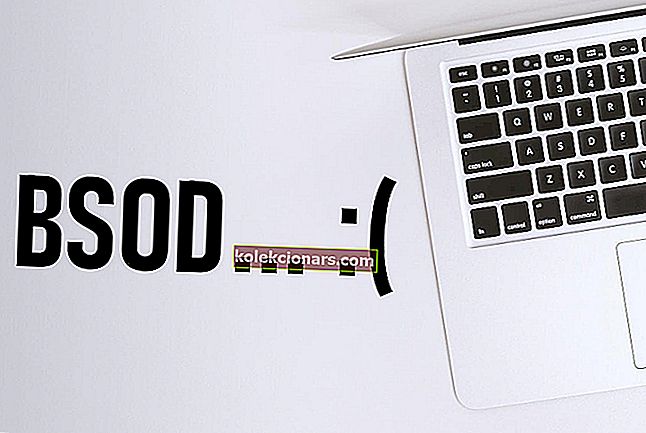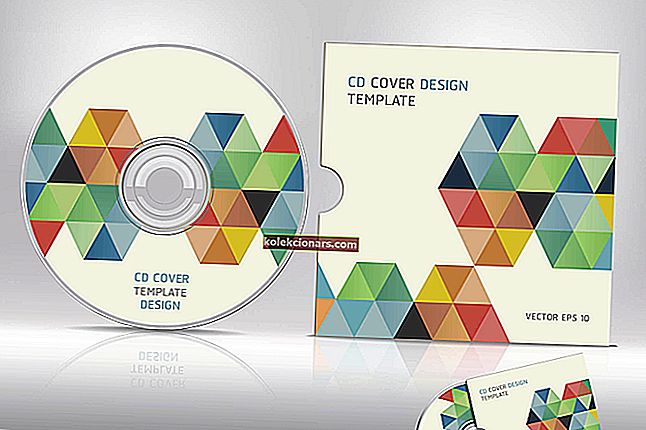- Chybové hlásenie Donnell je chybové hlásenie, ktoré sa občas objaví pri inštalácii alebo spustení hier v systéme Windows 10.
- Ak ste už skúsili spustiť skenovanie SFC a nič sa nezmenilo, táto príručka vám pomôže prekonať kroky riešenia problémov.
- Získajte ďalšie tipy na opravu z našej stránky venovanej chybám DLL.
- Nezabudnite si pridať do záložky Centrum chýb pre Windows 10 rýchle odpovede na všetky problémy týkajúce sa vášho operačného systému.

Chybové hlásenie Donnell je chybové hlásenie, ktoré sa občas objaví pri inštalácii alebo spustení hier v systéme Windows 10.
Keď sa vyskytne táto chyba, objaví sa chybové hlásenie ISDone.dll v tvare „ Pri rozbaľovaní došlo k chybe: archív je poškodený. Unarc.dll vrátil chybový kód: -7.
Chybové hlásenie sa môže mierne líšiť, vždy je však obsiahnuté v dialógovom okne ISDone.dll. Keď sa objaví, nemôžete hru nainštalovať ani spustiť.
Problém je primárne spôsobený nedostatkom pamäte RAM alebo HDD pre hru, ale môže byť tiež spôsobený poškodenými súbormi DLL. Týmto spôsobom môžete opraviť chybu systému Windows 10 ISDone.dll.
Ako môžem opraviť chyby ISDone.dll v systéme Windows 10?
- Dvakrát skontrolujte systémové požiadavky hry
- Spustite skenovanie systémových súborov
- Nainštalujte si hru v núdzovom režime systému Windows
- Rozbaľte stránkovanie
- Vypnite antivírusový softvér
- Zakážte bránu Windows Firewall
- Znova zaregistrujte súbor ISDone.dll
1. Dôkladne skontrolujte systémové požiadavky hry
Najskôr skontrolujte, či váš laptop alebo desktop spĺňa všetky systémové požiadavky hry. Skontrolujte, či váš laptop alebo stolný počítač vyhovuje minimálnym požiadavkám na systém RAM a či má váš pevný disk dostatok voľného miesta pre hru.
Ak nie je dostatok voľného miesta na pevnom disku, odinštalujte niektoré programy a uvoľnite tak miesto na pevnom disku.
Upozorňujeme tiež, že na spustenie hry kompatibilnej iba so 64-bitovými platformami budete potrebovať 64-bitovú platformu Windows. Ak je vaša platforma 32-bitová, dvakrát skontrolujte špecifikáciu platformy Windows pre túto hru.
Ak chcete vedieť, ako rozlíšiť medzi 32-bitovou a 64-bitovou aplikáciou, prečítajte si tento rýchly článok a dozviete sa všetko, čo potrebujete vedieť o tejto téme.
Svoj vlastný typ systému môžete skontrolovať nasledovne.
- Otvorte aplikáciu Cortana stlačením tlačidla Cortana na paneli úloh systému Windows 10.
- Do vyhľadávacieho poľa zadajte kľúčové slovo „systém“.
- Potom vyberte Informácie o vašom počítači a otvorte okno priamo dole.

- Posuňte sa nadol na podrobnosť typu systému, ktorá je tam uvedená.
2. Spustite skenovanie systémových súborov
Ak je problém akokoľvek spôsobený systémovými súbormi, chybu môže vyriešiť nástroj Kontrola systémových súborov. Kontrola systémových súborov je nástroj zahrnutý v systéme Windows 10, ktorý vyhľadáva a opravuje poškodené systémové súbory.
Okrem toho môžete tiež použiť nástroj Deployment Image Servicing prostredníctvom príkazového riadku. Takto môžete vo Windows 10 využiť nástroje SFC a DISM.
- Príkazový riadok otvoríte stlačením klávesu Win + X. Potom môžete v ponuke zvoliť príkazový riadok (správca) .
- Ďalej vo výzve zadajte DISM.exe / Online / Cleanup-image / Restorehealth ; a stlačte kláves Return.
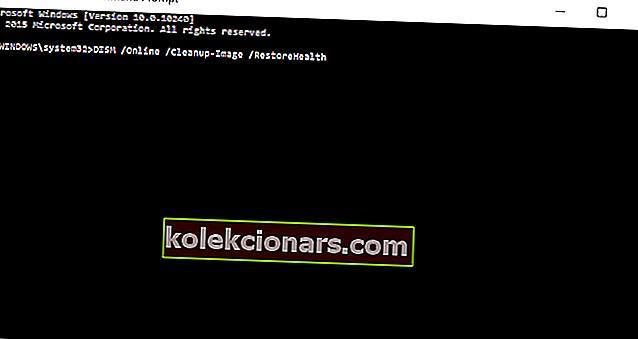
Zdá sa, že keď DISM zlyhá v systéme Windows 10, je všetko stratené? Vyskúšajte tohto rýchleho sprievodcu a zbavte sa obáv.
- Po spustení obslužného programu Deployment Image Servicing zadajte do príkazového riadka príkaz sfc / scannow a stlačte kláves Return.

- Skenovanie SFC bude pravdepodobne trvať asi 30 minút. Po dokončení reštartujte Windows, ak Windows Resource Protection opravuje súbory.
príkaz scannow sa zastavil pred dokončením procesu? Nebojte sa, máme pre vás ľahkú opravu.
3. Nainštalujte hru v núdzovom režime systému Windows
V bezpečnom režime systému Windows sú spustené iba základné systémové programy a služby. Spustenie systému Windows v bezpečnom režime uvoľní pamäť RAM a minimalizuje potenciálne konflikty softvéru tretích strán s inštalačným programom hry.
Preto by inštalácia hry v bezpečnom režime mohla vyriešiť chybu ISDone.dll. Windows 10 môžete spustiť v núdzovom režime nasledovne.
- Stlačením klávesu Win + R otvorte príkaz Spustiť.
- Do textového poľa Run zadajte „MSConfig“ a kliknutím na OK otvorte okno Konfigurácia systému na snímke priamo dole.

- Na obrázku nižšie kliknite na kartu Boot.

- Potom začiarknite políčko Bezpečné spustenie a prepínač Minimálne .
- Kliknite na tlačidlá Použiť a OK .
- Potom vyberte možnosť Reštartovať a reštartujte systém Windows v núdzovom režime.

- Potom nainštalujte hru, ktorá vracia chybu ISDone.dll.
- Pred reštartovaním systému Windows nezabudnite zrušiť výber možnosti Bezpečné spustenie .
Núdzový režim nefunguje v systéme Windows 10? Neprepadajte panike, táto príručka vám pomôže prekonať problémy so zavedením systému.
4. Rozviňte stránkovanie
Rozšírením stránkovania sa zvýši množstvo virtuálnej pamäte. To rozširuje množstvo miesta na pevnom disku pre virtuálnu pamäť, čo sa hodí pri obmedzenej pamäti RAM.
Môže to byť teda potenciálna oprava, ktorá by mohla vyriešiť nedostatočnú pamäť RAM. Takto môžete rozšíriť stránkovanie v systéme Windows 10.
- Najskôr do textového poľa Run zadajte sysdm.cpl a kliknutím na OK otvoríte okno priamo dole.

- V danom okne kliknite na kartu Spresnenie.

- Stlačením tlačidla Nastavenia pre výkon otvoríte okno zobrazené na obrázku nižšie.

- Potom vyberte kartu Spresnenie a stlačte tlačidlo Zmeniť . Toto tlačidlo otvorí okno priamo dole.

- Zrušte výber možnosti Automaticky spravovať veľkosť stránkovacieho súboru pre všetky jednotky, ak je vybratá.
- Vyberte prepínač Vlastná veľkosť .
- Teraz môžete do textového poľa Počiatočná veľkosť zadať vyššiu hodnotu, ako je uvedená ako aktuálne pridelená hodnota.
- Hodnota maximálnej veľkosti, ktorú môžete zadať, závisí od toho, koľko pamäte RAM obsahuje váš laptop alebo pracovná plocha. Systém Windows obmedzí ukladanie vašich stránok na trojnásobné množstvo pamäte RAM (asi 12 000 MB pre štyri GB RAM).
- Stlačením tlačidla OK zatvorte okno.
5. Vypnite antivírusový softvér
Antivírusový softvér môže blokovať inštaláciu niektorých hier. Takže zakázanie antivírusového programu od iného výrobcu môže tiež opraviť chybu ISDone.dll.
Mnoho antivírusových nástrojov obsahuje možnosť zakázať alebo vypnúť v kontextových ponukách systému, pomocou ktorých ich môžete dočasne vypnúť. Núdzový režim systému Windows môže tiež deaktivovať antivírusový softvér tretích strán.
6. Zakážte bránu Windows Firewall
- Brána Windows Firewall môže tiež zablokovať inštaláciu originálnej hry. Bránu Windows Firewall môžete vypnúť zadaním výrazu „Windows Defender Firewall“ do vyhľadávacieho poľa Cortany.
- Kliknutím na bránu Windows Defender Firewall otvoríte okno zobrazené priamo nižšie.

- Kliknutím na položku Zapnúť alebo vypnúť bránu Windows Defender Firewall otvorte nastavenia uvedené nižšie.
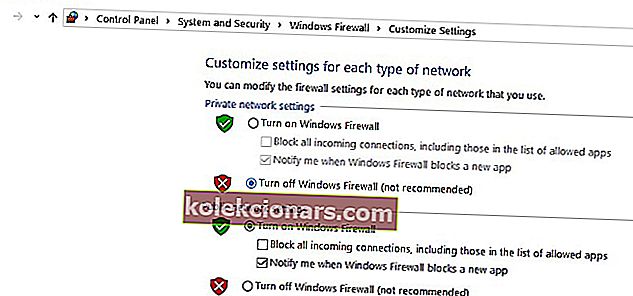
- Vyberte obe prepínače Vypnúť bránu Windows Defender Firewall a kliknite na tlačidlo OK .
Chcete skontrolovať, či brána firewall blokuje inštaláciu hry? Zistite to podľa jednoduchých krokov v tejto príručke.
7. Znova zaregistrujte súbor ISDone.dll
Opätovná registrácia súborov DLL je jedným zo spôsobov, ako môžete opraviť poškodené súbory DLL. V takom prípade budete možno musieť znova zaregistrovať knižnice DLL ISDone a Unarc. Tieto knižnice DLL môžete preregistrovať nasledujúcim spôsobom.
- Do vyhľadávacieho poľa Cortany zadajte príkazový riadok.
- Pravým tlačidlom myši kliknite na príkazový riadok a vyberte možnosť Spustiť ako správca .

- Do príkazového riadka zadajte text „regsvr32 Isdone.dll“ a stlačte kláves Enter.

- Potom do okna výzvy zadajte „regsvr32 unarc.dll“ a stlačte kláves Return.
Ak máte ťažkosti s prístupom k príkazovému riadku ako správca, mali by ste sa podrobnejšie pozrieť na túto príručku.
Jedno alebo viac z týchto riešení môže opraviť chybu ISDone.dll, aby ste mohli nainštalovať a spustiť požadovanú hru. Chybové hlásenie môže vyriešiť aj pridanie novej pamäte RAM a vymazanie dočasných súborov pomocou pomôcky Čistenie disku.
Ak máte ďalšie návrhy na opravu chyby ISDone.dll, zdieľajte ich nižšie.
FAQ: Ďalšie informácie o chybách .DLL
- Čo je Isdone DLL?
The Isdone. dll je súbor Dynamic Link Library, ktorý váš počítač používa na vykonávanie úloh, hlavne na čítanie inštalačných archívnych súborov. Súbory DLL sú zoskupené v databáze Registry.
- Čo spôsobuje chybu Isdone DLL?
Chyby DLL môžu byť spôsobené rôznymi problémami, ako je napríklad krátka kapacita pamäte (RAM / HDD), poškodenie, prepísanie alebo odstránenie súboru DLL, problémy s hardvérom alebo registrom.
- Ako môžem opraviť ISDone. chyby dll v systéme Windows 10?
Ak chcete túto chybu opraviť, dvakrát skontrolujte systémové požiadavky hry a najskôr spustite kontrolu systémových súborov. Potom skúste hru nainštalovať v núdzovom režime, rozbaľte položku Paging Filing a vypnite antivírus alebo bránu firewall.
Poznámka redaktora : Tento príspevok bol pôvodne publikovaný vo februári 2018 a od tej doby bol vylepšený a aktualizovaný v apríli 2020 kvôli sviežosti, presnosti a komplexnosti.